Photoshop个性文字制作教程:设计创意的番茄酱文字效果,果酱文字设计
第6步
按住ctrl点击的文本。移动选择了几个像素的上下左右。添加图层蒙版上现在,

第7步
重复步骤3-6以添加另一个模糊蒙板。但这次移动几个像素向上和向右。
第8步
添加另一个笔划颜色#ffe2c0并添加更大的高斯模糊。控制-单击 文本和移动选择正确的五个像素。添加图层蒙版
第9步
控制点击 的文本。做出新的图层,然后选择填充用红色 #bb0c07。激活橡皮擦工具用低不透明度。删除一些红色填充。
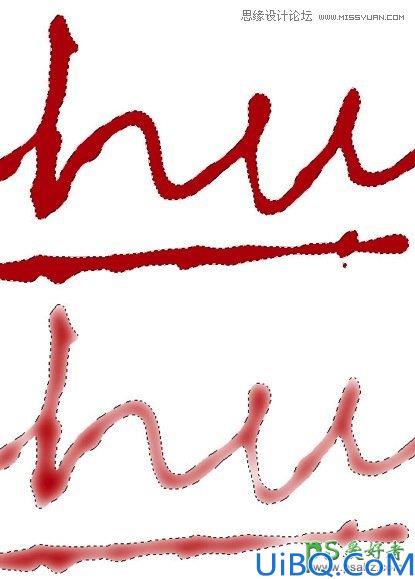
第10步
降低其图层不透明度为10% 。

下面是关于文本的结果。

第11步
创建一个新层,然后激活 画笔工具。请使用以下设置画笔面板(F5)。
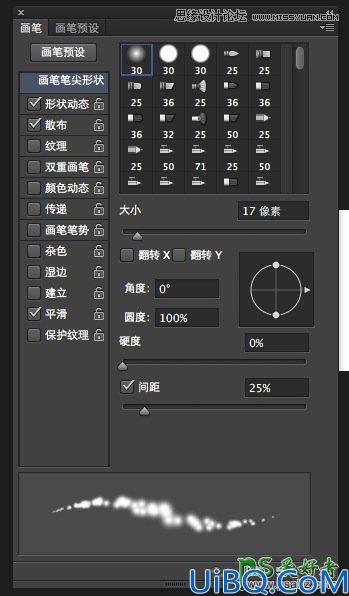

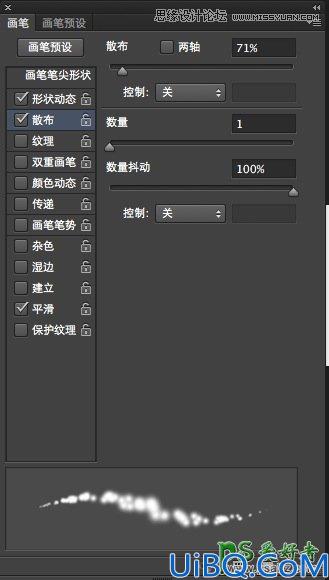









 加载中,请稍侯......
加载中,请稍侯......
精彩评论